7z to format pliku archiwum. Działa podobnie do w formacie ZIP, ale z szereg kluczowych zalet, np. doskonałą kompresją i obsługą ogromnych rozmiarów plików. Nie jest to jednak tak powszechne, więc w zależności od platformy możesz potrzebować dodatkowej pomocy przy otwieraniu lub wyodrębnianiu zawartości pliku 7Z.
Jeśli właśnie pobrałeś lub otrzymałeś plik 7z, poniższe instrukcje pokażą, co musisz zrobić, aby otworzyć lub wyodrębnić pliki 7z w systemach Windows, Mac i Linux.
Jak otwierać i wyodrębniać pliki 7z w systemie Windows
Systemy operacyjne Windows zapewniają natywną obsługę plików ZIP, ale nie obsługują formatu 7z. Na szczęście darmowa aplikacja 7-Zip o otwartym kodzie źródłowym to wszystko, czego potrzebujesz, aby otworzyć i wyodrębnić zawartość plików 7z.
Zacznij od pobrania i zainstalowania 7-Zip z 7-Zip.org. Instalator jest całkowicie wolny od oprogramowania reklamowego, więc nie martw się. Następnie kliknij prawym przyciskiem myszy dowolny plik 7z na swoim komputerze, a znajdziesz opcję menu kontekstowego 7-Zip . Jeśli używasz systemu Windows 11, musisz najpierw wybrać opcję Pokaż więcej opcji , aby je wyświetlić.
Znajdziesz wówczas szereg opcji. Najważniejsze to Otwórz archiwum , Wyodrębnij pliki i Wyodrębnij tutaj .
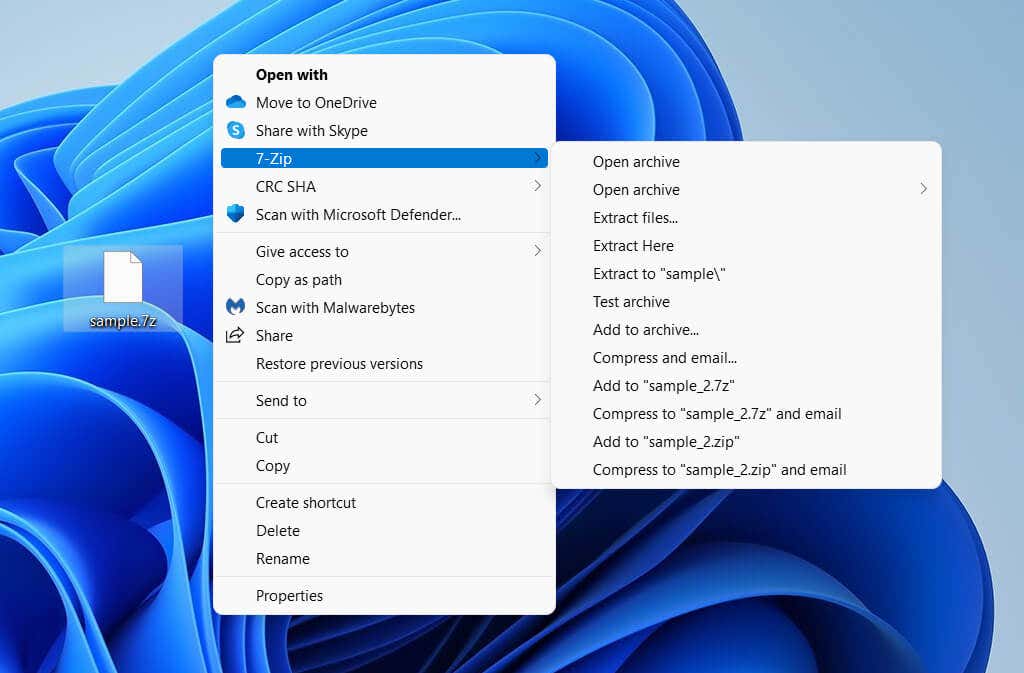
Otwórz archiwum: umożliwia przeglądanie zawartości za pomocą Menedżera plików 7-Zip. Możesz poruszać się po całej strukturze plików i folderów archiwum oraz wyodrębniać wybrane elementy, korzystając z opcji Wyodrębnij . Program posiada również opcję Usuń , która pozwala usunąć elementy z archiwum.
Alternatywnie możesz uruchomić Menedżera plików 7-Zip za pomocą menu Start i wybrać Plik >Otwórz , aby załadować i wyświetlić plik 7z plik z dowolnego katalogu na komputerze.
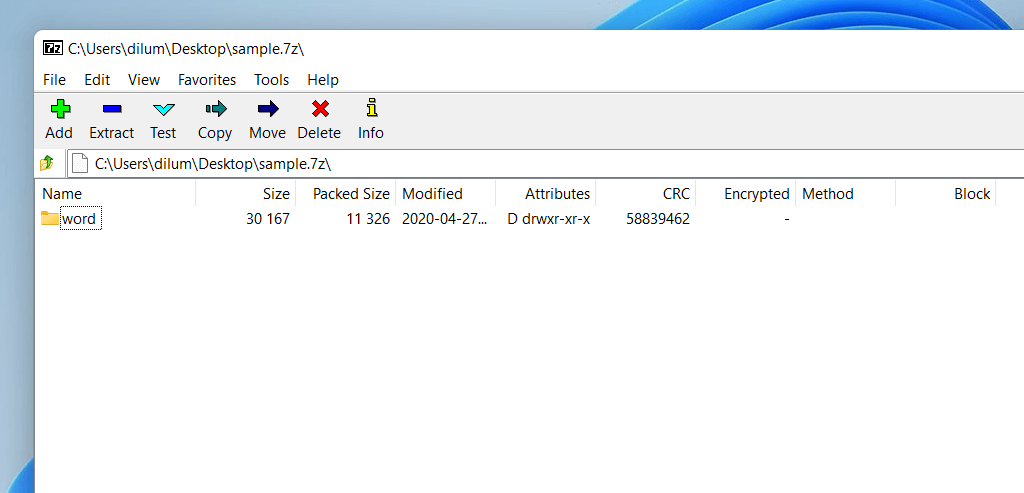
Wyodrębnij pliki: wyodrębnia zawartość całego pliku 7z. Określ katalog i wybierz Wyodrębnij.
Wyodrębnij tutaj: umożliwia natychmiastowe wyodrębnienie całej zawartości archiwum 7z do tego samego katalogu.
Możesz także skonfigurować pliki 7z tak, aby zawsze otwierały się w Menedżerze plików 7-Zip. Aby to zrobić, kliknij prawym przyciskiem myszy dowolny plik 7z i wybierz Otwórz za pomocą . Następnie wybierz Menedżer plików 7-Zip , zaznacz pole obok Zawsze używaj tej aplikacji do otwierania plików .7z i wybierz OK ..
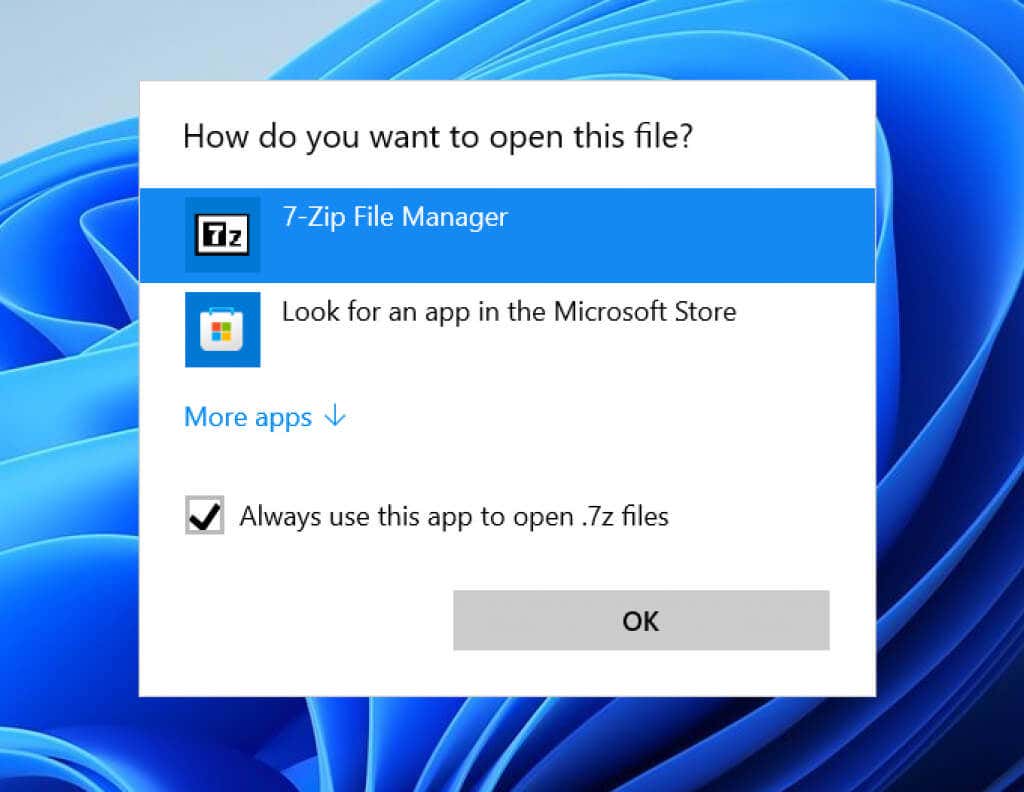
7-Zip umożliwia także tworzenie nowych archiwów 7z. Kliknij prawym przyciskiem myszy dowolny plik lub folder (lub grupę elementów), wskaż 7-zip i wybierz Dodaj do archiwum .
Jak otwierać i wyodrębniać pliki 7z na komputerze Mac
Jeśli na komputerze Mac zainstalowana jest stosunkowo nowa wersja systemu macOS (taka jak Catalina, Big Sur lub Monterey), możesz użyć wbudowanego narzędzia Archive Utility, aby wyodrębnić pliki 7z.
Wystarczy kliknąć plik 7z z naciśniętym klawiszem Control i wybrać opcję Otwórz za pomocą >Narzędzie archiwizacyjne , a narzędzie Archive Utility automatycznie poprosi o rozpakowanie zawartości do tego samego katalogu.
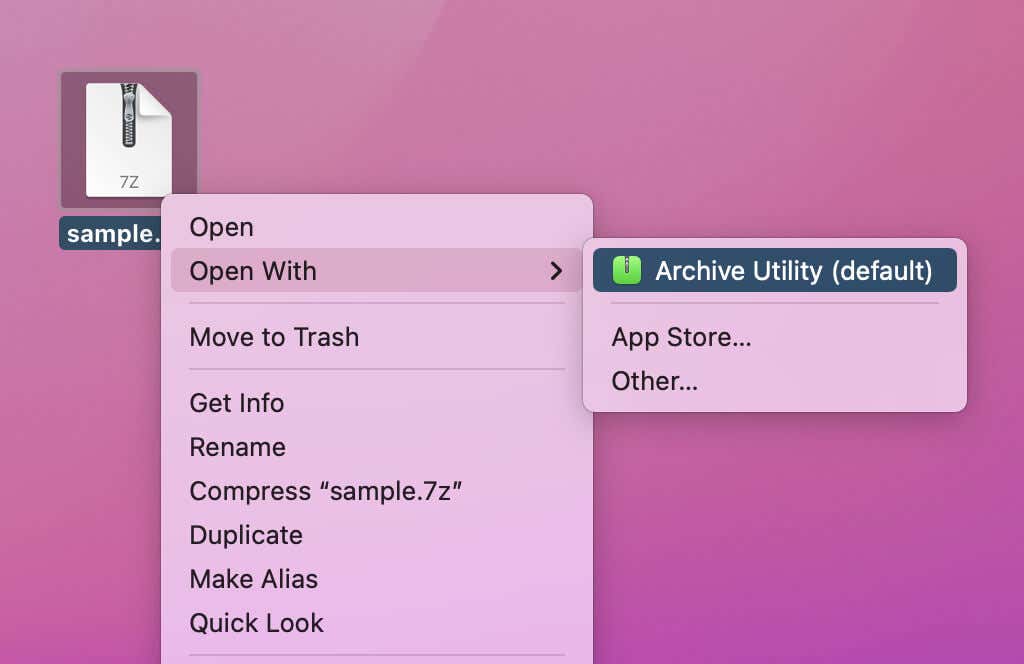
Alternatywnie możesz otworzyć Archive Utility poprzez Wyszukiwanie w centrum uwagi i wybrać Plik >Otwórz archiwum , aby wybrać i wyodrębnić zawartość dowolnego pliku 7z.
Jeśli Archive Utility nie rozpakuje pliku 7z, najlepszą opcją będzie pobranie The Unarchiver z Sklep z aplikacjami dla komputerów Mac. Jest to całkowicie darmowe narzędzie, które oferuje pełną obsługę formatu 7z. Zapewnia także opcje oparte na graficznym interfejsie użytkownika, takie jak możliwość przenoszenia archiwów do Kosza po rozpakowaniu.
Jeśli wolisz możliwość podglądu plików 7z przed ich wyodrębnieniem, wypróbuj LepszyZip. Umożliwia także tworzenie od podstaw archiwów 7z na komputerze Mac i jest objęty 30-dniową wersją próbną. Kosztuje 24,95 USD za licencję.
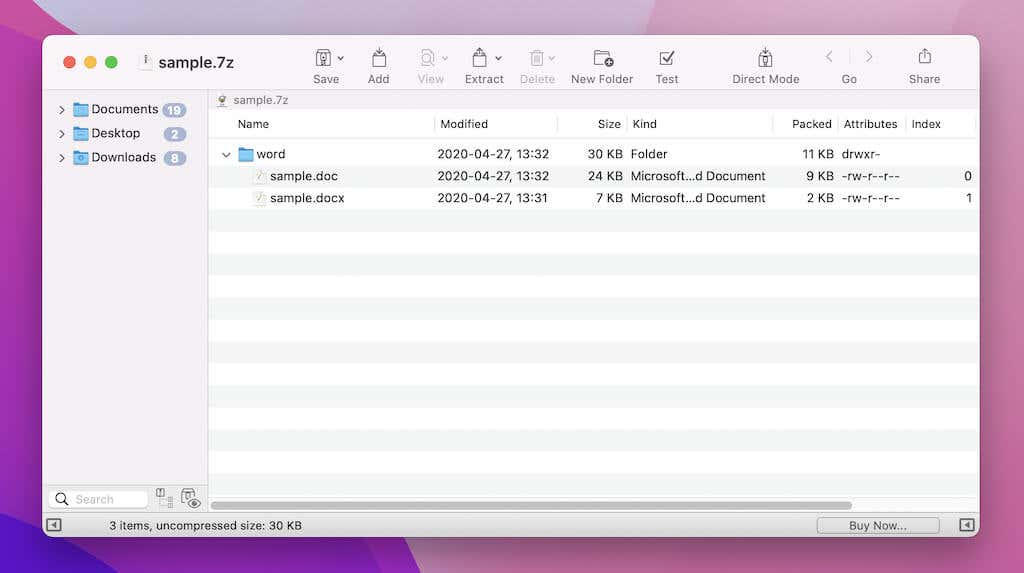
Pliki 7z możesz otwierać bezpośrednio za pomocą aplikacji BetterZip lub klikając plik z klawiszem Control i wybierając BetterZip >Otwórz w BetterZip . Następnie możesz wyodrębnić lub usunąć wybrane elementy z archiwum.
Jak otwierać i wyodrębniać pliki 7z w systemie Linux
W zależności od dystrybucji Linuksa możesz mieć natywną obsługę formatu 7z. Jeśli jednak masz problemy z otwarciem plików 7z, wyszukaj opcję install P7zip za pomocą menedżera pakietów (takiego jak Menedżer oprogramowania w Linux Mint).

P7zip to port wiersza poleceń 7-Zip dla systemu Windows, którego zainstalowanie dodaje obsługę 7z dla systemu Linux. Alternatywnym sposobem instalacji jest uruchomienie następującego polecenia w Terminalu:
sudo apt-get install p7zip-full
Po zainstalowaniu P7Zip otwórz File Roller lub Archive Manager i wybierz Otwórz , aby załadować plik 7z..
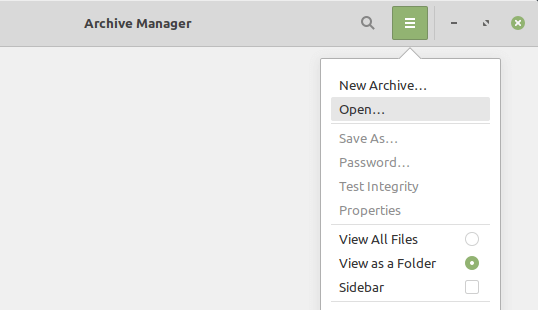
Jeśli się powiedzie, powinieneś móc poruszać się po archiwum i wyodrębniać jego zawartość.
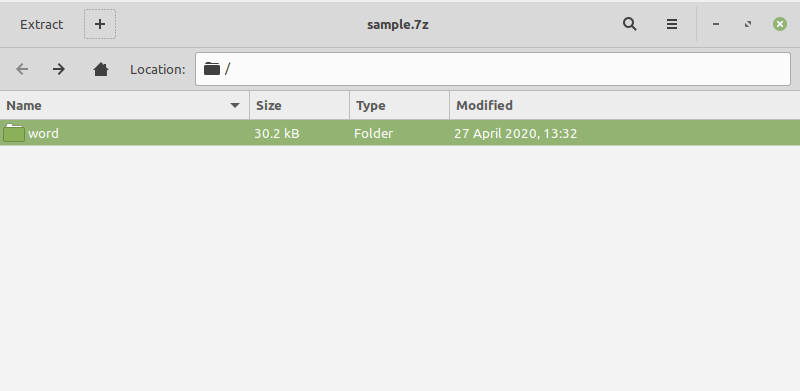
Możesz także kompresować elementy w formacie 7z. Zaznacz i wybierz element lub elementy, które chcesz zarchiwizować, a następnie kliknij prawym przyciskiem myszy i wybierz Kompresuj . Ustaw 7z jako format kompresji i wybierz Utwórz .
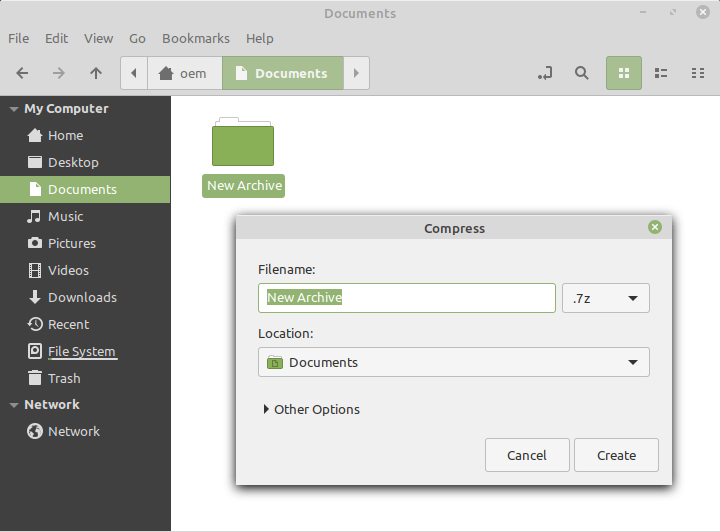
Wskazówka: P7zip dodaje do terminala wiele opcji wiersza poleceń. Wpisz 7z i naciśnij Enter , aby wyświetlić obsługiwane polecenia i przełączniki.
Otwieraj, wyodrębniaj i kompresuj w 7z
7z to solidny format kompresji. Ale nie jest popularny, prowadzi do zamieszania i nie jest obsługiwany na różnych platformach stacjonarnych i mobilnych. Chociaż teraz wiesz, jak otwierać, rozpakowywać, a nawet tworzyć pliki 7z, najlepiej będzie używać trzymaj się formatu ZIP lub RAR w przypadku plików i folderów, które planujesz udostępnić… przynajmniej do czasu, gdy format 7z stanie się bardziej popularny.
.